これなら見逃さないっさ!
Androidアプリを探すとき、僕はだいたいパソコンのブラウザからGoogle Playにアクセスして探しています。そこまで意識したことはなかったけど、アプリ内課金があるかないかっていうのが人によってはアプリ選定において重要な選択要因にもなるんだなぁと感じた記事がありました。
Google Playの「アプリ内課金あり」って表記、小さすぎじゃね?
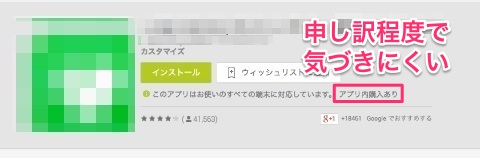
今まで意識していなかった分、そう言われればそういう気がする。申し訳程度に表示されていれば、全然気づかないって人もけっこういそうですね。課金しないとほとんどの機能が制限されているといったアプリの場合は先にそれを知っていればインストールしなかったのにって気にもなります。
まぁ、そういうアプリって大抵アプリの説明文に書いてあることがほとんどだけど、説明文って長いと読むのがけっこうツラいって人は多い気がする。
今回はこの記事を参考に実際に試してみました。
無料と見せかけて肝心の機能が要課金の隠れ有料アプリをブラウザ拡張「Stylish」で一目瞭然に
ChromeでGoogle Playの見た目を強制的に変更する
まずはGoogle Chromeに『Stylish』という拡張機能をインストールします。
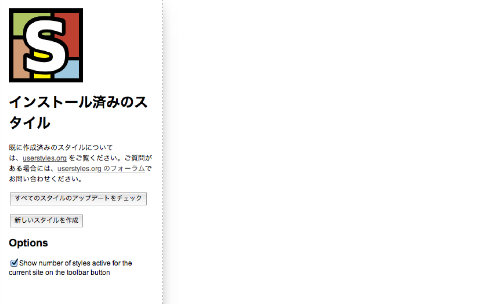
『Stylish』をインストールしたら、Chromeの設定→ツール→拡張機能から『Stylish』のオプションからスタイルを作成していきます。
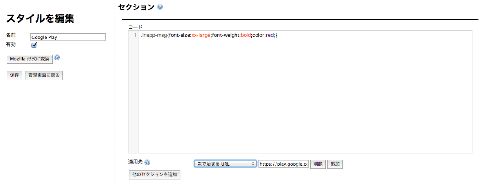
【新しいスタイルを作成】をクリックしたら、セクションに以下のように記述しましょう。
[php htmlscript=”true”].inapp-msg{font-size:xx-large;font-weight:bold;color:red;}[/php]
そして、適用先を「次で始まるURL」という指定にして
https://play.google.com/store/apps/details
と入力して適用します。
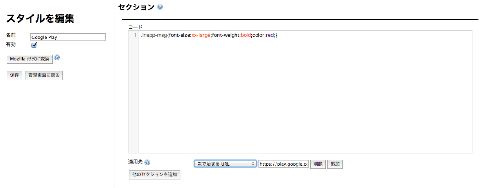
こんな感じ。あとは名前をつけて保存するっていうスタイルです。
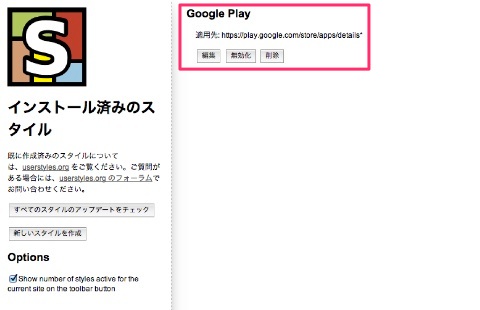
これならイヤでも目に入る!
スタイルを適用させて、再度先ほど見ていたアプリ内課金がどのように変化したか見てみることにしました。
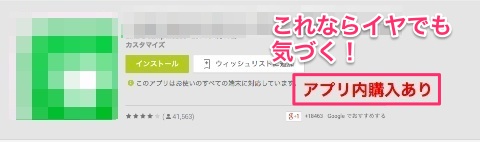
おぉ、でかい!これならイヤでも目に入りますね。あまりにもでかいと感じたら、スタイルを以下のように変更しておくといいかも。
[php htmlscript=”true”].inapp-msg{font-size:x-large;font-weight:bold;color:red;}[/php]
これならちょっと目立つくらいの大きさかなと思います。
この『Stylish』という拡張機能、見た目を強制的に変更することができるので、色んな場面で使いどころがありそうですね。
ダウンロードはこちらから
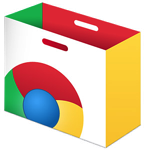
今回参考にした記事はこちら
無料と見せかけて肝心の機能が要課金の隠れ有料アプリをブラウザ拡張「Stylish」で一目瞭然に | あんどろいどスマート
[amazonjs asin=”4839948879″ locale=”JP” title=”これからの「標準」を身につける HTML+CSSデザインレシピ (Web Designing Books)”]
[amazonjs asin=”4048662031″ locale=”JP” title=”【Amazon.co.jp限定】神速Photoshop Webデザイン編 CC対応 特製「キーボードショートカットシール for Mac」付”]





コメント